Si vous n’aimez pas les autocollants que WhatsApp apporte par défaut, vous pouvez créez vos propres autocollants pour WhatsApp, dans cet article, nous allons vous apprendre comment créer des autocollants pour WhatsApp sur votre téléphone Android ou iOS, continuez à lire notre guide.
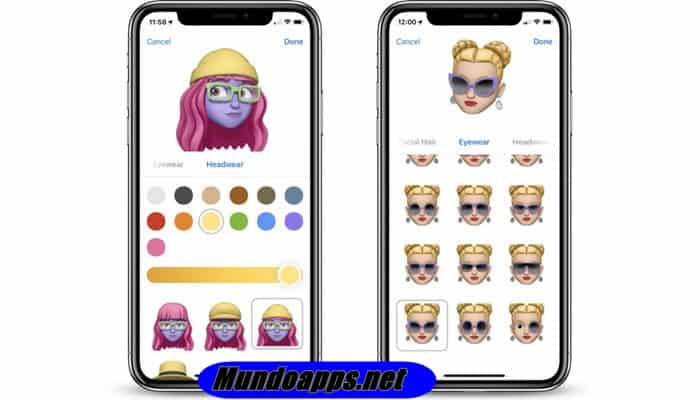
Autocollants WhatsApp pour Android, iOS : comment créer les vôtres, ajouter des favoris et plus encore
Lire : Comment télécharger des packs d’autocollants pour WhatsApp
Les autocollants WhatsApp ont été mis à la disposition de tous dans Androïd et iOS le mois passé. Depuis leur lancement, les autocollants sont rapidement devenus populaires, surtout pendant la saison des festivals.
En Inde, qui est la plus grande base d’utilisateurs de WhatsApp, davantage d’autocollants ont été distribués dans les langues régionales sur la plate-forme. La fonctionnalité est ouverte aux tiers, ce qui signifie que les développeurs du monde entier peuvent créer et ajouter des autocollants pour WhatsApp.
En plus des packs d’autocollants farfelus proposés par WhatsApp, les utilisateurs peuvent également créez vos propres autocollants personnalisés. Ainsi, ils peuvent avoir un autocollant personnalisé de votre animal de compagnie, d’eux-mêmes ou de tout autre élément de la galerie de photos de votre téléphone.
La société propriétaire de Facebook cherche également à ajouter le recherche d’autocollants, une fonctionnalité qui a été vue dans la version bêta d’Android.
Autocollants WhatsApp : comment obtenir
Afin d’utiliser le Packs d’autocollants, les utilisateurs de WhatsApp Android doivent mettre à jour vers la version 2.18.329. Sur iOS, la fonctionnalité est incluse dans la version 2.18.100 de WhatsApp.
Autocollant pour WhatsApp lancé avec 12 packs gratuits comme Cuppy de Minseung Song, Bibimbap Friends de Pete Ellison, Biscuit de Ghostbot, etc. Une fois téléchargés, ces packs d’autocollants seront également disponibles hors ligne.
Autocollants WhatsApp : Comment envoyer des autocollants aux contacts
Pour commencer à utiliser le autocollants sur WhatsApp pour Android, Suivez ces étapes:
- Ouvrez le clavier dans un chat, où les utilisateurs devraient voir un nouveau bouton d’autocollant en bas à gauche.
- Un nouvel onglet Autocollants s’ouvrira pour vous lorsque les utilisateurs cliqueront sur le bouton Autocollant.
- L’onglet Autocollants comporte une icône dédiée aux autocollants récemment utilisés, avec des étoiles, des favoris et des packs d’autocollants que l’utilisateur a téléchargés. Les utilisateurs peuvent mettre en signet leurs autocollants préférés en appuyant sur l’option étoile.
- WhatsApp dispose également d’un magasin d’autocollants auquel vous pouvez accéder en appuyant sur l’icône + en haut. Ici, les utilisateurs peuvent sélectionner les packs d’autocollants qu’ils souhaitent télécharger
- On peut télécharger tous les packs d’autocollants qu’on veut.
- Les utilisateurs peuvent ensuite sélectionner l’autocollant qu’ils souhaitent partager et l’envoyer au chat.
- Vous pouvez accéder au Autocollant WhatsApp depuis l’application WhatsApp Web aussi.
Autocollants WhatsApp : Comment créer des autocollants à ajouter à WhatsApp
WhatsApp ne vous permet pas exactement de créer et d’ajouter vos propres autocollants, mais les applications tierces le font. L’une de ces applications est « Créateur d’autocollants pour WhatsApp« , qui vous permet de transformer n’importe quelle photo en autocollant. Vous pouvez cAutocollant arrière avec des photos de votre téléphone ou de la galerie Drive, Google Photos, etc. Est-ce que tuComment utiliser cette application? Nous allons jeter un coup d’oeil:
La première étape est évidemment de télécharger l’application »Créateur d’autocollants pour WhatsApp« , disponible sur le Google Play Store. Avant de commencer, il y a quelques points à garder à l’esprit. Tout d’abord, vous pouvez créez votre propre pack d’autocollants avec jusqu’à 30 autocollants dans un seul paquet.
Une fois le package ajouté à WhatsApp, vous ne pourrez plus le modifier ou y ajouter des autocollants. Ainsi, par exemple, si vous avez publié un pack d’autocollants contenant seulement cinq autocollants, vous ne pourrez pas ajouter d’autres autocollants au même pack. Pour ce faire, vous devrez créer un nouveau pack d’autocollants et l’ajouter en tant que différent dans WhatsApp.
- Ouvrez l’application ‘Créateur d’autocollants pour WhatsApp‘et cliquez sur l’option « Créer un nouveau pack d’autocollants« .
- Entrez le nom et l’auteur du pack d’autocollants.
- Une nouvelle page s’ouvrira vous permettant d’ajouter jusqu’à 30 de vos propres autocollants personnalisés. Gardez à l’esprit que l’icône en haut sera l’icône de la barre d’état ou l’icône qui apparaîtra comme identifiant de votre pack d’autocollants dans WhatsApp.
- Maintenant, cliquez sur le « ajouter un autocollant« pour commencer à créer vos propres autocollants personnalisés à partir de la galerie.
- Vous pouvez recadrer les images pour sélectionner la partie que vous voulez comme autocollant. Si vous faites une erreur en coupant quelque part, il existe une option pour redémarrer le processus. Une fois découpés, ils seront ajoutés comme l’un des autocollants de votre pack d’autocollants.
- Enfin, cliquez sur l’option « Pack d’autocollants de poste« dans le coin inférieur droit et confirmez la publication.
- Une fois que les utilisateurs ont publié le pack d’autocollants, il apparaîtra automatiquement sur WhatsApp et votre pack d’autocollants intégré à l’application sera identifié par l’icône de la barre d’état.
- Ces autocollants peuvent être envoyés à vos contacts et amis, qui pourront également voir le nom du pack d’autocollants et l’auteur.
- Les destinataires pourront transmettre les autocollants à leurs contacts.
Cela peut vous intéresser: Les 11 meilleurs trucs et astuces WhatsApp
conclusion
Au Mundoapps.net nous espérons que vous avez appris comment créer votre propre autocollant pour WhatsApp sur Android ou iOSSi vous pensez que quelque chose doit être mentionné, laissez votre commentaire.







